В наше время мессенджеры стали неотъемлемой частью повседневной коммуникации. Одним из самых популярных мессенджеров является Viber, который предлагает широкий спектр опций для взаимодействия с друзьями, семьей и коллегами. Популярная функция — групповой звонок, который позволяет общаться параллельно с целой компанией.
Рассмотрим, как сделать групповой звонок в вайбер на пк. Расскажем о нескольких простых шагах, которые позволят быстро и легко настроить и провести групповой звонок, чтобы насладиться общением со своими контактами в Viber прямо с вашего компьютера в любом месте.
Особенность групповых звонков через компьютер
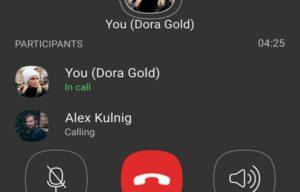
Звонок в Вайбере в общей группе — это, своего рода, общение сразу с двумя, тремя, четырьмя и более людьми в одно время. Все это происходит как простая конференция. Групповые видео- и аудиозвонки в Вайбере доступны бесплатно, а трафик расходуется в зависимости от того, какие условия у вашего моб. поставщика. Некоторые операторы не взимают плату за работу в мессенджерах. Если вы подключитесь к общедоступной или домашней ВайФай сети, трафик сети на смартфоне не будет использоваться.
Кроме возможности проводить групповые звонки, Вайбер также предоставляет дополнительные полезные функции для коммуникации. Вы можете отправлять текстовые сообщения в групповых чатах, обмениваться информацией и поддерживать общение с участниками. Вайбер позволяет отправлять фото, видео и аудиофайлы в групповых чатах, чтобы делиться контентом с другими участниками. Вы можете пользоваться стикерами и эмодзи для выражения эмоций и создания более яркой атмосферы во время групповых звонков и общения.
Максимально могут быть подключены 8 участников, если это смартфон. Однако мы говорим о компьютерах, поэтому здесь цифра достигает 40 человек. То есть это организатор и 39 человек.
Бесплатными звонками можно пользоваться на некоторых девайсах:
- планшеты и моб.телефоны Андроид, которые основаны на версии 4.2 и выше;
- айфон от 4s;
- айпад айос не ниже версии 7;
- ПК и ноутбуки, где ОС — Линукс, МакОс или Виндоус.
Как начать звонок?
Как сделать групповой звонок в вайбере в режиме аудио и видео? Это довольно просто, вам нужно лишь следовать следующим инструкциям.
Аудио
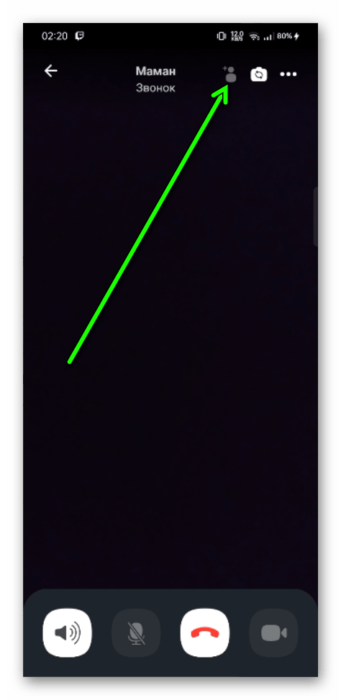
Шаги:
- Откройте приложение Viber на ПК.
- Создайте общий чат, куда желаете позвать участников звонка. Для этого нажмите на плюсик. Он расположен сверху, правее в углу. Далее тапните на создание группы. Затем добавьте людей, с которыми хотите созвониться.
- Когда участники группы добавлены, нажмите на ярлык телефона. Он находится сверху, в углу справа на мониторе.
- В открывшемся окошке выберите «Групповой звонок».
- На следующем экране выберите режим Аудио, он будет чуть ниже.
Далее вы будете подключены к групповому аудио-звонку с выбранными собеседниками. Во время звонка вы вправе пользоваться разными опциями. Например, это выключение/включение микрофона и чата.
Видео
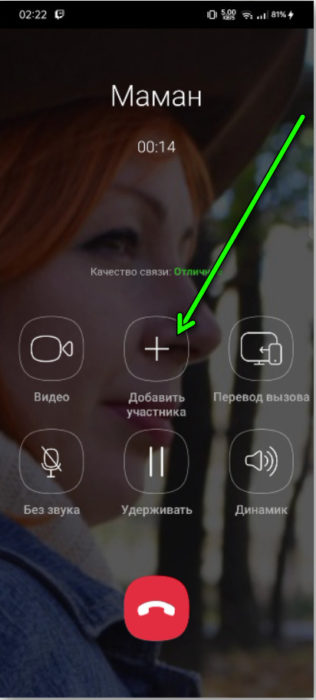
Как создать групповой звонок в вайбере в режиме видео? Вам следует вернуться в предыдущий раздел и повторить 4 первых пункта. Затем смотрите ниже на экран, будет надпись «Видео», нужно выбрать эту строку.
После проделанной работы вы будете подключены к групповому видео-звонку с выбранными участниками. Во время звонка можете выключать/включать микрофон, камеру и чат.
Как добавить участников звонка?
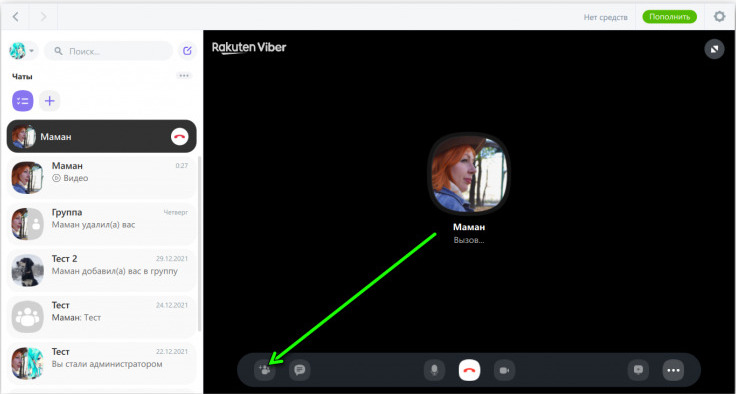
Чтобы добавить участников в групповой звонок в Viber, реализуйте данную подсказку:
- Во время звонка на экране отображаются участники и доступные функции. Так, можно включать и выключать личный звук, камеру и картинку. Найдите среди опций плюсик и кликните по нему. Обычно он расположен внизу монитора, ближе к правому углу.
- Далее откроется консоль, там щелкните на добавление участника.
- Выйдет перечень контактов вашей книги, оттуда выберите подходящий вариант и номер телефона. Щелкайте на кнопку добавления для приглашения нового собеседника.
После этого новый участник будет приглашен в звонок и сможет присоединиться к нему по желанию.
Как транслировать экран ПК во время звонка?
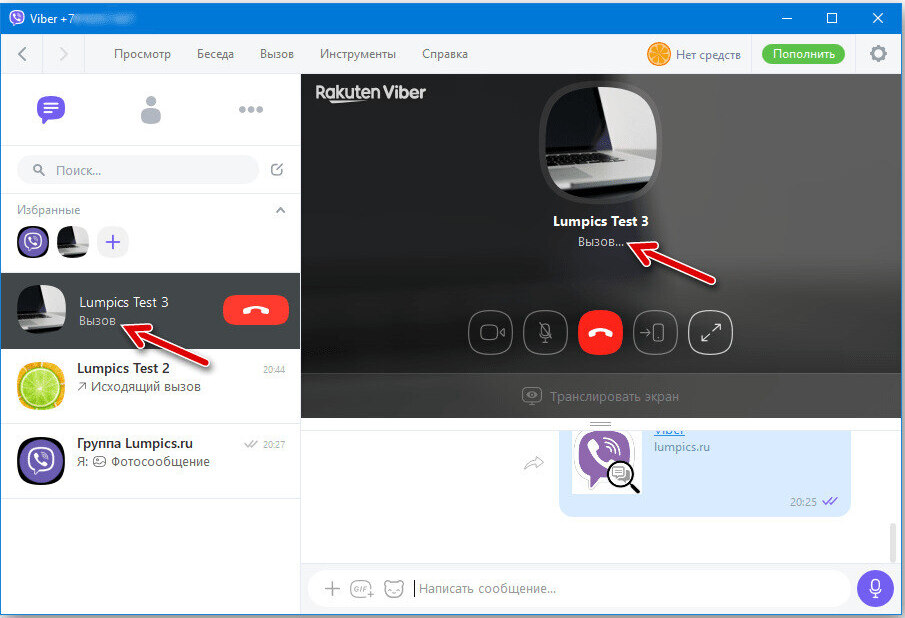
Демонстрация экрана в Вайбер на ПК позволяет каждому говорящему показывать личный рабочий стол или отдельные окна утилит другим пользователям во время видеозвонков или групповых звонков.
Чтобы включить демонстрацию экрана, следует пройтись по этой краткой методичке:
- Откройте платформу Viber на ПК.
- Начните видеозвонок или присоединитесь к групповому звонку.
- Во время беседы наведите курсор мышки на нижнюю часть экрана.
- В новом окошке выделите ярлык «Демонстрация экрана».
- Следует указать, какую часть экрана вы желаете показывать: весь монитор или определенное окно с иным сервисом.
- Нажмите на клавишу «Показать» для начала демонстрации экрана. Готово.
- Чтобы убрать демонстрацию, снова кликните на нее и передайте функции докладчика кому-то другому из присутствующих людей на звонке.
Какие есть опции настройки видео во время звонка?
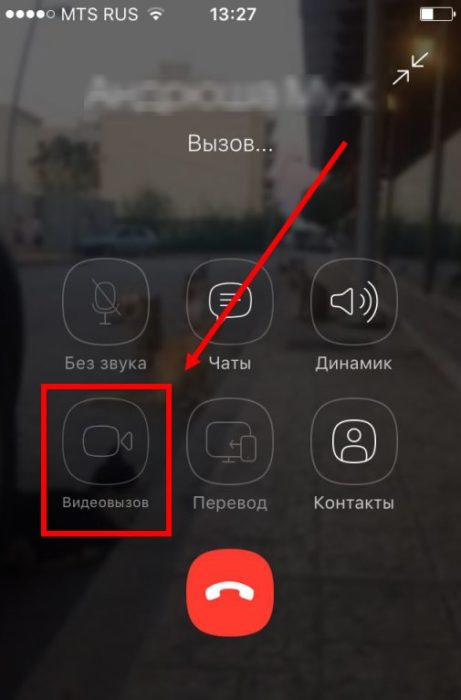
В viber групповые звонки реализуются просто, во время взаимодействия с участниками можно пользоваться настройкой видео. На одном экране можно увидеть всего до восьми человек. Чтобы увидеть остальных людей, нужно провести мышкой по монитору. Если вы желаете наблюдать лишь за выступающим или лидером, то это также настраивается мышкой.
Можно ли видеть только одного участника общего звонка в процессе общения? Конечно, для этого нужно закрепить говорящего на экране. Слышать вы будете всех, но вот видеть сможете только одного. Чтобы закрепить режим галереи, следует тапнуть дважды по изображению того, кого хотите видеть. Чтобы закрепить режим докладчика, листайте изображения других участников на экране, когда найдете нужного, кликните по нему.








Отправляя сообщение, Вы разрешаете сбор и обработку персональных данных. Политика конфиденциальности.